Stickers en tekst gebruiken in Paint 3D
Paint 3D biedt verschillende stickers voor uw artwork. Met een paar aanpassingen kun je letterlijk stempel leuke vormen, stickers en texturen om ze direct op je canvas of model te laten verschijnen.
Het tekstgereedschap dat is opgenomen in 3D schilderen is ook gemakkelijk te gebruiken. Hoewel u alle standaard tekstaanpassingen kunt maken, zoals vet of onderstrepen, de kleur wijzigen of grote of kleine tekst, Paint 3D creëert ook 3D-tekst die uit de afbeelding springt of zelfs direct op een 3D kan worden geplant object.
3D-stickers schilderen
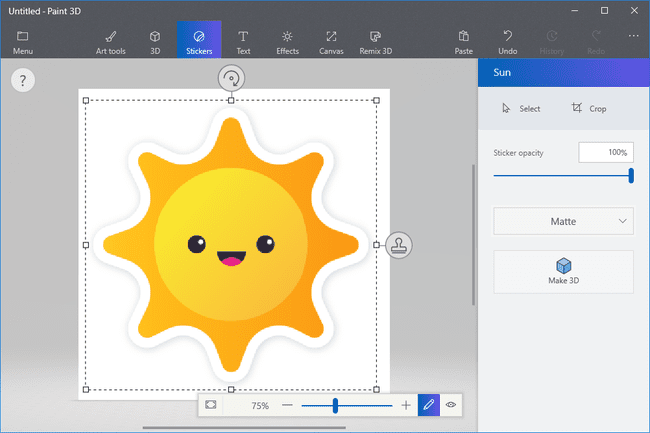
De stickers in Paint 3D vind je onder de stickers menu bovenaan. Als u dat menu kiest, verschijnt er een nieuw menu aan de rechterkant van het programma.
Paint 3D-stickers komen in de vorm van vormen zoals lijnen, rondingen, vierkanten en sterren; traditionele stickers zoals een wolk, werveling, regenboog en gelaatstrekken; en oppervlaktestructuren. Je kunt ook je eigen stickers maken van een afbeelding.
Stickers werken zowel met het 2D-canvas als met 3D-modellen, en het proces is voor beide hetzelfde.
Klik of tik op een sticker uit een van die categorieën en teken deze vervolgens rechtstreeks op het canvas om toegang te krijgen tot het selectievak zoals u in de bovenstaande afbeelding ziet.
Van daaruit kun je de sticker verkleinen en positioneren, maar deze is pas definitief als je de. selecteert Stempel knop aan de rechterkant van de doos.
Als u op de klikt of tikt 3D maken knop voordat u gaat stempelen, wordt de vorm, sticker of textuur niet op het 2D-canvas geplakt, maar zweeft er net als andere 3D-objecten vanaf.
3D-tekst schilderen
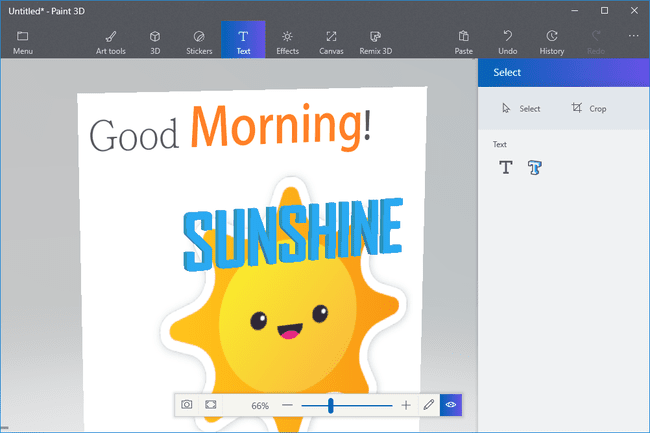
De teksttool, toegankelijk via de Tekst pictogram in het bovenste menu, is waar u 2D- en 3D-tekst kunt maken in Paint 3D.
Nadat je een van de tekstgereedschappen hebt gekozen, klik en sleep je ergens op het canvas om een tekstvak te openen waarin je kunt schrijven. Met de tekstopties aan de rechterkant kunt u het teksttype, de grootte, de kleur, de uitlijning in het vak en meer wijzigen.
Met het 2D-tekstgereedschap kunt u ook een achtergrondvulkleur toevoegen om direct kleur achter de tekst toe te voegen.
Gebruik het selectievak om de tekst te draaien en pas de grootte en positie van het vak aan om aan te passen waar de tekst kan stromen. Als u 3D-tekst gebruikt, kunt u deze ook op een 3D-manier plaatsen, zoals achter of voor andere 3D-objecten.
Klik bij zowel 2D- als 3D-tekst buiten het selectievak om de wijzigingen op te slaan.
De grootte, het type, de stijl en de kleur van de tekst kunnen per teken worden gemanipuleerd. Dit betekent dat u een deel van een woord kunt markeren om alleen die selectie te wijzigen.
